
Η εγκατάσταση της υπηρεσίας καταλόγου Active Directory στον κεντρικό υπολογιστή διακομιστή δεν είναιμια εργασία που μπορεί να επιτευχθεί χρησιμοποιώντας το εργαλείο προαιρετικής ρύθμισης συνιστωσών - αντί να χρησιμοποιήσουμε στην πραγματικότητα το DCPROMO από τη γραμμή εντολών. Εδώ είναι πώς να το κάνουμε.
Σημείωση: αυτό είναι μέρος της τρέχουσας σειράς διδασκαλίας των βασικών λειτουργιών διδασκαλίας της πληροφορικής και μπορεί να μην ισχύει για όλους.
Πριν από την εγκατάσταση της υπηρεσίας καταλόγου Active Directory, υπάρχουν aλίγα πράγματα που πρέπει πρώτα να γίνουν - πρέπει να ρυθμίσουμε τις στατικές πληροφορίες IP για τον προσαρμογέα δικτύου καθώς και να αλλάξουμε το όνομα του διακομιστή μας. Όλα αυτά πρέπει να γίνουν από τη γραμμή εντολών, οπότε αφήνετε να ρίξετε μια ματιά στο πώς να κάνετε αυτά τα καθήκοντα.
Ρύθμιση Στατικής Διεύθυνσης IP
Η υπηρεσία καταλόγου Active Directory απαιτεί ότι ο διακομιστής έχει εκχωρηθεί στατική IP, οπότε πρέπει να λάβουμε μια λίστα με τους προσαρμογείς δικτύου που είναι προσαρτημένοι σε αυτόν τον διακομιστή. Για να το κάνουμε αυτό χρησιμοποιούμε μια εντολή netsh:
Διεπαφή netsh interface ipv4

Τώρα που μπορείτε να δείτε τα ονόματα όλων των καρτών δικτύου στο μηχάνημά σας, μπορείτε να αλλάξετε τις ρυθμίσεις για μια συγκεκριμένη κάρτα. Για να αλλάξουμε τη διεύθυνση IP, χρησιμοποιούμε ξανά την εντολή netsh:
netsh ipv4 set address name = "Τοπική σύνδεση" source = "static" διεύθυνση = "10.10.10.1" mask = "255.255.255.0" πύλη = "10.10.10.254"
Όταν πρέπει να αντικατασταθούν οι ακόλουθες τιμές:
- Όνομα - Όνομα της διεπαφής στην οποία θέλετε να αλλάξετε τις ρυθμίσεις για
- Διεύθυνση - Διεύθυνση IP που θέλετε να αντιστοιχίσετε στη διεπαφή
- Μάσκα - Η μάσκα υποδικτύου για τη διεπαφή
- Gateway - Η προεπιλεγμένη πύλη για τη διασύνδεση

Για να ρυθμίσετε τις πληροφορίες DNS για το διακομιστή, εκτελούμε την ακόλουθη εντολή:
Διασύνδεση netsh ipv4 προσθήκη dnsservers name = "Σύνδεση τοπικής περιοχής" διεύθυνση = "127.0.0.1" index = 1 validate = όχι
Όταν πρέπει να αντικατασταθούν οι ακόλουθες τιμές:
- Όνομα - Όνομα της διεπαφής στην οποία θέλετε να αλλάξετε τις ρυθμίσεις για
- Διεύθυνση - Διεύθυνση IP του διακομιστή DNS (χρησιμοποιούμε τη διεύθυνση loopback)
- Ευρετήριο - Καθορίστε 1 για να ρυθμίσετε τον πρωτεύοντα διακομιστή DNS, ορίστε 2 για να ρυθμίσετε τον δευτερεύοντα διακομιστή DNS

Αλλαγή ονόματος υπολογιστή
Θα θέλαμε επίσης να μετονομάσουμε το διακομιστή πρινπροωθώντας το σε έναν ελεγκτή τομέα, για να το κάνουμε αυτό χρησιμοποιούμε την εντολή netdom. Θα πρέπει να αντικαταστήσετε το DC1 στην ακόλουθη εντολή, σε ό, τι θέλετε να καλέσετε το διακομιστή σας.
netdom renamecomputer% όνομα_υπολογιστή% / newname: DC1

Για να εφαρμοστούν οι αλλαγές, πρέπει να επανεκκινήσετε τον υπολογιστή σας, για να το κάνετε αυτό από τη γραμμή εντολών εκτελέστε την ακόλουθη εντολή:
τερματισμός / r / t 0
Εγκατάσταση της υπηρεσίας καταλόγου Active Directory
Υπάρχουν μερικοί τρόποι για την εγκατάσταση του ActiveDirectory σε έναν διακομιστή Core, ωστόσο θα πάμε με τη μέθοδο του αρχείου απάντησης. Έτσι, έχω δημιουργήσει ένα αρχείο απάντησης (που φαίνεται στο screenshot παρακάτω) αυτό είναι ένα βασικό αρχείο απάντησης, αλλά αν έχετε ειδικές ανάγκες θα πρέπει να δείτε αυτό το άρθρο του TechNet που θα σας δώσει μια πλήρη λίστα παραμέτρων. Μπορείτε να δημιουργήσετε ένα αρχείο ακριβώς όπως αυτό στο σημειωματάριο και απλά να το ονομάσετε DCPROMO.txt
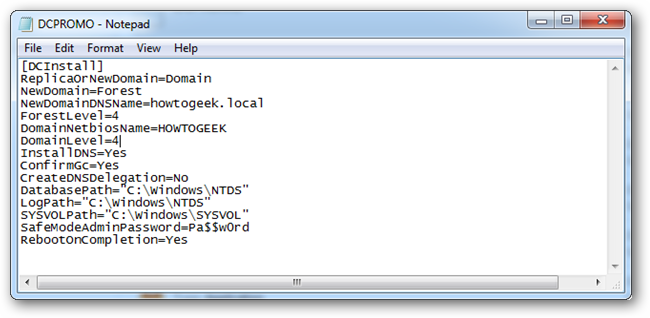
Τι κάνει αυτό λοιπόν:
- Δημιουργεί ένα νέο τομέα στη ρίζα ενός νέου δάσους που ονομάζεται howtogeek.local
- Ορίζει το λειτουργικό επίπεδο των δασών στον Server 2008 R2
- Εγκαθιστά το DNS με ενσωματωμένη ζώνη υπηρεσίας καταλόγου Active Directory
- Κάνει αυτό το βόλτα έναν παγκόσμιο κατάλογο
- Ορίζει τον κωδικό πρόσβασης λειτουργίας επαναφοράς AD στο Pa $$ w0rd
- Επανεκκίνηση κατά την ολοκλήρωση
Χρησιμοποιείτε τα αρχεία απαντήσεων εκτελώντας την ακόλουθη εντολή:
dcpromo: / unattend: "διαδρομή για απάντηση αρχείου"

Αυτό θα ξεκινήσει την εγκατάσταση της υπηρεσίας καταλόγου Active Directory και θα γίνει επανεκκίνηση μόλις ολοκληρωθεί.

Αυτός είναι ο μόνος λόγος για την εγκατάσταση του Active Directory στον πυρήνα του διακομιστή.
Διαχείριση της υπηρεσίας καταλόγου Active Directory
Ο ευκολότερος τρόπος διαχείρισης ενός Server Core Server είναιγια να χρησιμοποιήσετε το RSAT (Remote Server Administrator Tools) το οποίο σας επιτρέπει να φορτώσετε κονσόλες MMC σε οποιοδήποτε μηχάνημα των Windows 7 και να συνδεθείτε σε μια παρουσία του ρόλου που τρέχει στο διακομιστή. Μπορείτε να πάρετε το RSAT από εδώ. Η εγκατάσταση είναι με τη μορφή ενός Windows Update, μόλις εγκατασταθεί, ανοίξτε την επιλογή Ενεργοποίηση ή απενεργοποίηση δυνατοτήτων των Windows από την ενότητα Προγράμματα και δυνατότητες του Πίνακα Ελέγχου. Πρέπει να προσθέσετε τα εργαλεία AD DS Snap-in και τα εργαλεία της γραμμής εντολών, ελέγξτε το στιγμιότυπο οθόνης για να δείτε πώς θα φτάσετε εκεί.

Αφού προστεθούν τα στοιχεία, μπορείτε να ανοίξετε ένα πλαίσιο εκτέλεσης πιέζοντας το συνδυασμό πλήκτρων Windows + R και πληκτρολογήστε MMC πριν πατήσετε το enter.

Αυτό θα ανοίξει μια κενή κονσόλα MMC, κάντε κλικ στο αρχείο και έπειτα επιλέξτε Προσθήκη / Κατάργηση συμπληρωματικού στοιχείου.

Επιλέξτε χρήστες και υπολογιστές Active Directory από τη λίστα και πατήστε το κουμπί Προσθήκη.

Εάν είστε συνδεδεμένοι με ένα λογαριασμό διαχειριστή τομέα, αυτόματα θα συνδεθείτε με την παρουσία του Active Directory, αν όχι θα πρέπει να συνδεθείτε χειροκίνητα.









